Excel2010中模拟运算表的使用方法
Excel的模拟运算表是利用模拟运算设定,利用EXCEL公式,计算显示运算结果。一般采用单变量模拟运算,最多可以容纳2个变量即“输入引用行的单元格”和“输入引用列的单元格”。常见的用来假设分析定额存款模拟试算和贷款月还款模拟试算。今天,小编就教大家在Excel2010中模拟运算表的使用方法。
Excel2010中模拟运算表的使用步骤如下:
案例一、用模拟运算试算定额存款最终存款总额
1、启动Excel2010,要进行“模拟运算”的数据表如下图所示。

2、运用FV函数,计算存款总额。先选中B5单元格,点击“公式”=〉“插入函数”。在打开“插入函数”对话框中,在“或选择类别”下拉列表中选择“财务”,在“选择函数”列表中选择“FV”,单击“确定”,如下图所示:

3、弹出“函数参数”对话框,在“Rate”文本框中输入“B2/12”即为月利率;在“Nper”文本框中输入“B3”即存款期限(月);在“Pmt”文本框中输入“A5”即每月存款额。单击“确定”,如下图所示:
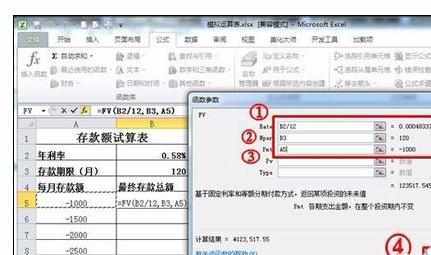
4、FV函数计算结果如下图所示。
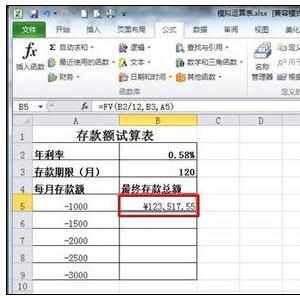
5、选中“A5:B9”单元格,点击“数据”=〉“模拟分析”=〉“模拟运算表”,如下图所示:
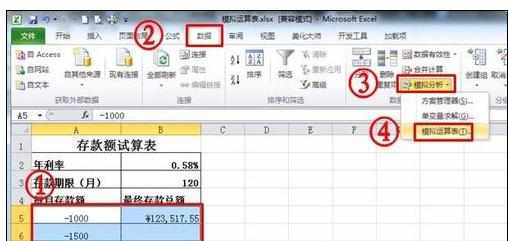
6、弹出“模拟运算表”对话框,在“输入引用列的单元格”文本框中点击“A5”,如下图所示:

7、模拟运算完成,结果如下图所示。
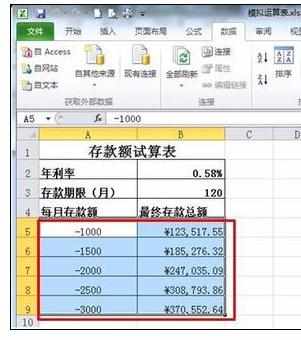
案例二、用模拟运算试算贷款月还款金额
1、启动Excel2010,要进行“模拟运算”的数据表如下图所示。

2、运用PMT函数,计算月还款总额。先选中B5单元格,点击“公式”=〉“插入函数”。在打开“插入函数”对话框中,在“或选择类别”下拉列表中选择“财务”,在“选择函数”列表中选择“PMT”,单击“确定”,如下图所示:
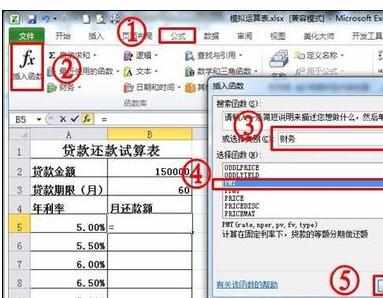
3、弹出“函数参数”对话框,在“Rate”文本框中输入“A5/12”即为月利率;在“Nper”文本框中输入“B3”即贷款期限(月);在“Pv”文本框中输入“B2”即贷款金额。单击“确定”,如下图所示:
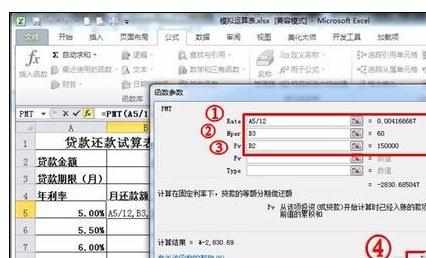
4、PMT函数计算结果如下图所示。
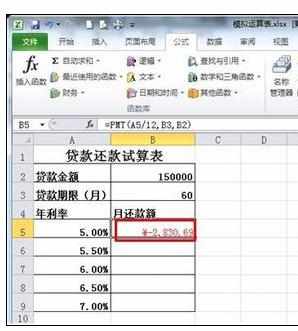
5、选中“A5:B9”单元格,点击“数据”=〉“模拟分析”=〉“模拟运算表”,如下图所示:
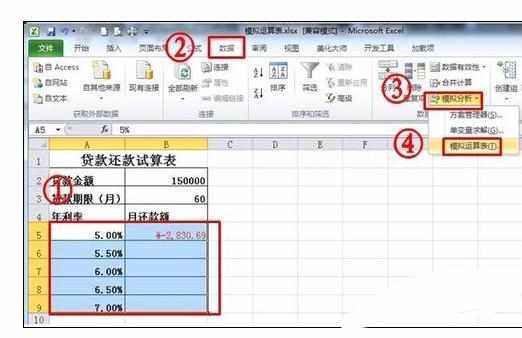
6、弹出“模拟运算表”对话框,在“输入引用列的单元格”文本框中点击“A5”,如下图所示:
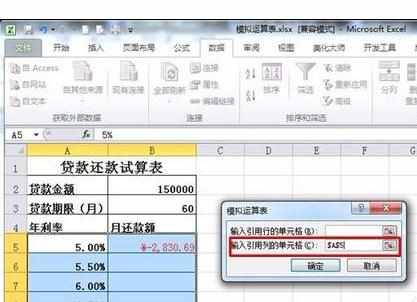
7、模拟运算完成,结果如下图所示。

案例三、用模拟运算制作乘法九九口诀表
1、启动Excel2010,要进行“模拟运算”的数据表如下图所示。

2、先选中A4单元格,在A4单元格中输入表达式为“=A1*A2”,如下图所示:

3、选中“A4:J13”单元格,点击“数据”=〉“模拟分析”=〉“模拟运算表”,如下图所示:

4、弹出“模拟运算表”对话框,在“输入引用行的单元格”文本框中点击“A1”;在“输入引用列的单元格”文本框中点击“A2”,如下图所示:
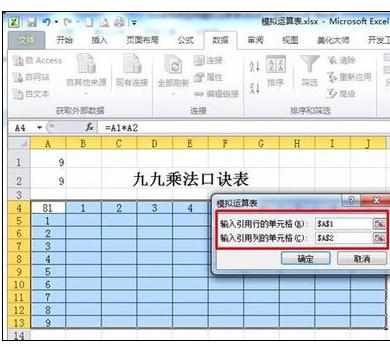
5、模拟运算完成,结果如下图所示。


Excel2010中模拟运算表的使用方法的评论条评论